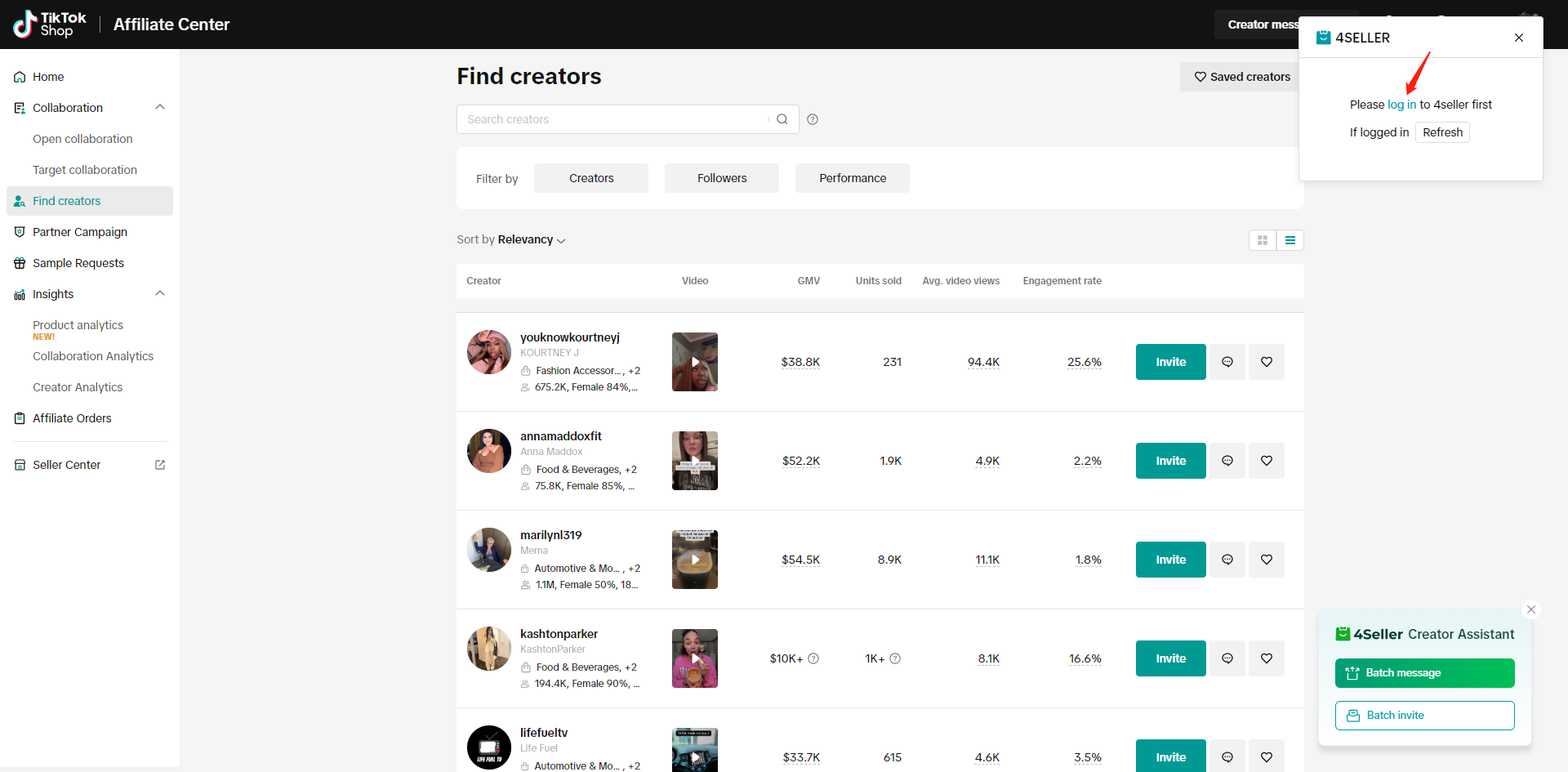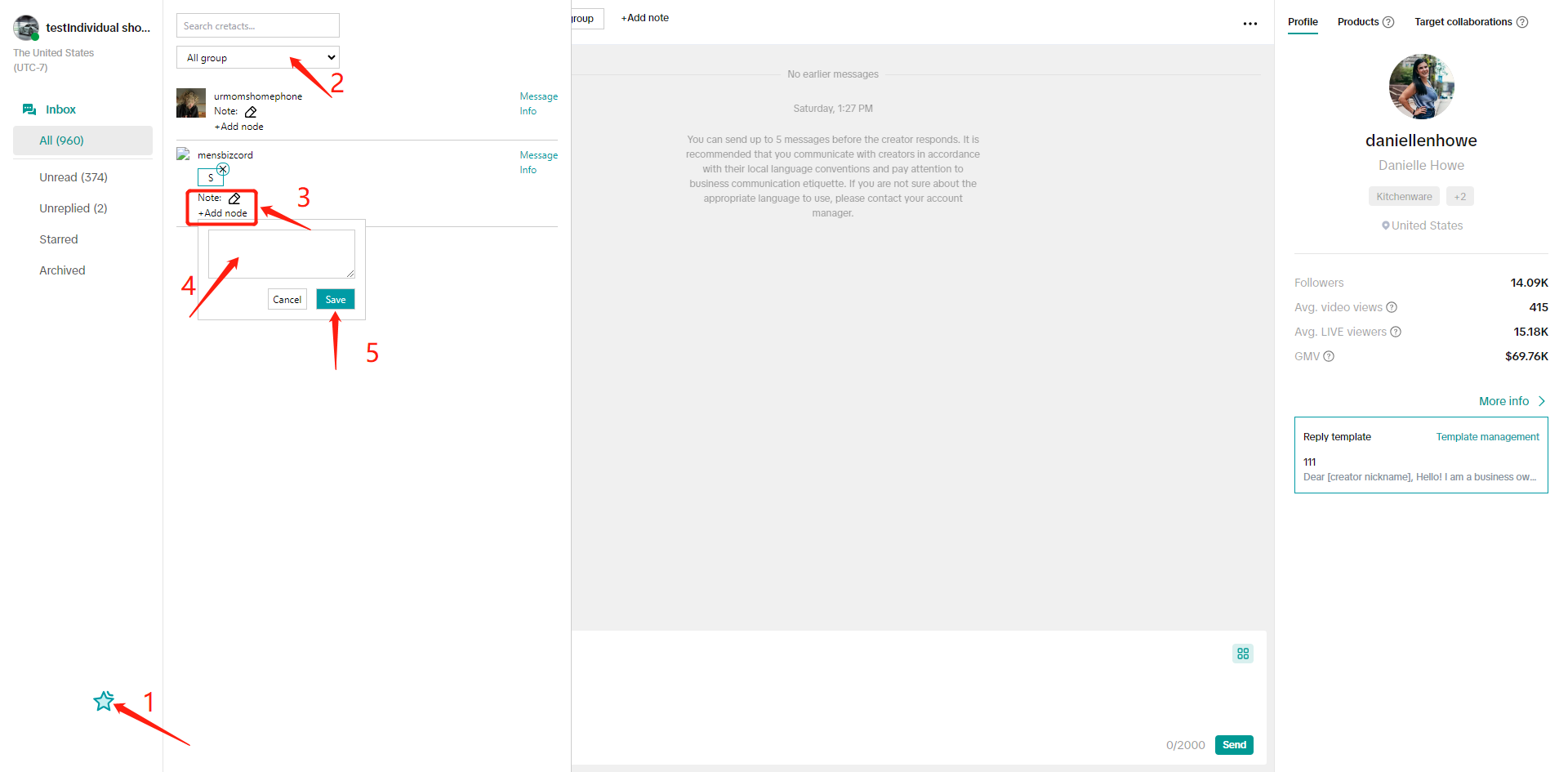- Loslegen
- Video-Tutorials
- Wissensdatenbank
- FAQs & Fehlerbehebung
Wie verwendet man das Massen-Einladungstool für TikTok-Ersteller?
Aktualisiert am 05 Mar,2025Link kopieren
4Sellers Masseneinladungsfunktion für Creator wird via Erweiterung realisiert. Nach Installation der Erweiterung können Sie im TikTok Shop Affiliate Center auf Creator suchen zugreifen. Das Tool unterstützt Filtervorlagen, Massennachrichten, Gruppenzuordnung und Notizen. Zusätzlich bietet 4Seller Provisionsraten-Anpassung und kostenlose Muster für effizientere Einladungen.
Schritt 1: Erweiterung herunterladen
Laden Sie die 4Seller E-Commerce Assistant-Erweiterung über diesen Link herunter.
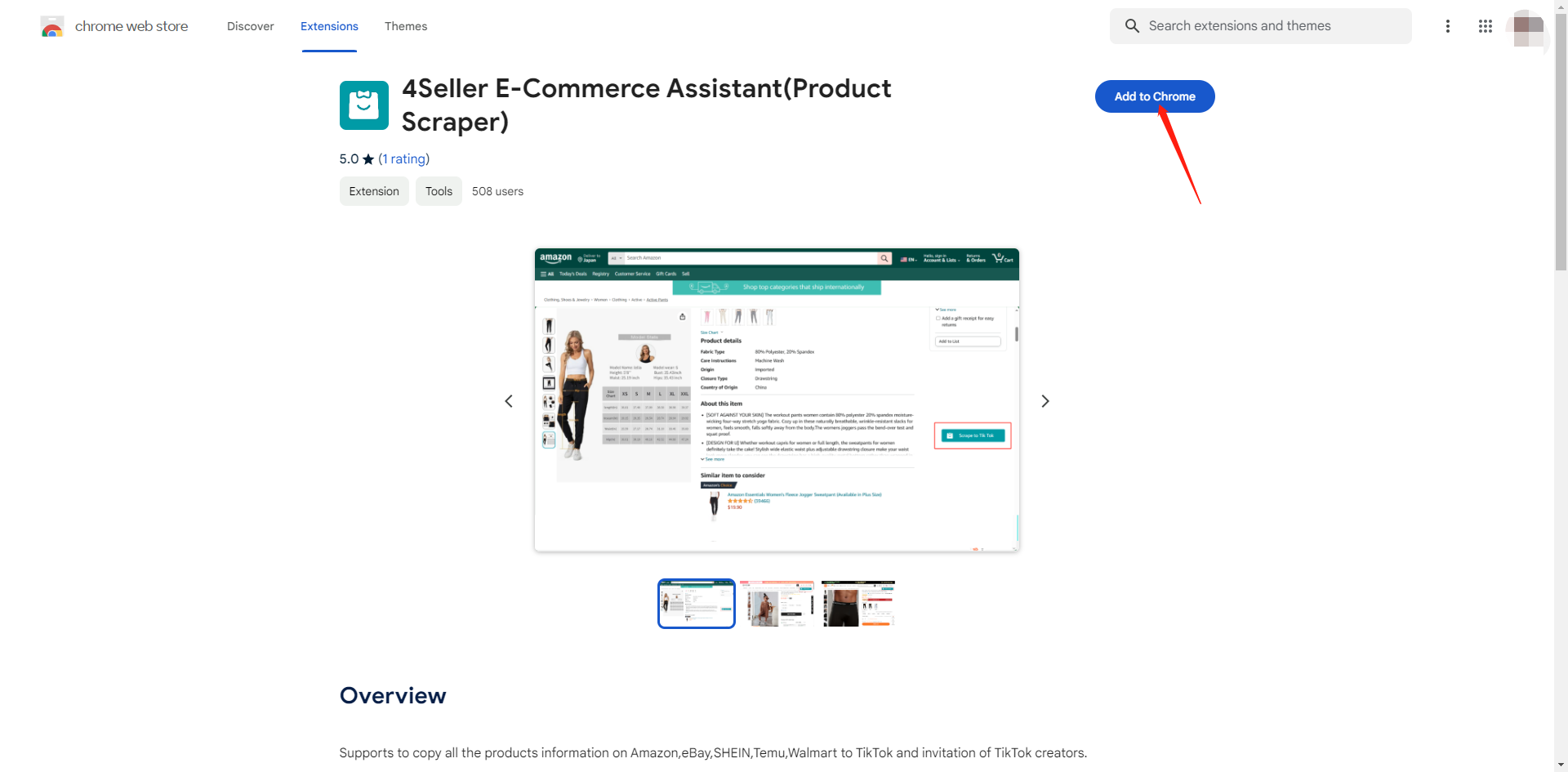
Schritt 2: Creator filtern
Klicken Sie auf Massennachricht oder Masseneinladung und melden Sie sich bei Ihrem 4Seller-Konto an. Nach der Anmeldung öffnet sich das Einladungsinterface.
Filteroptionen umfassen:
1. Creator-Kriterien: Produktkategorie, Follower-Zahl, Content-Typ
2. Follower-Demografie: Altersgruppe und Geschlecht
3. Historische Daten: GMV, Engagement-Rate, Live-Zuschauer (letzte 30 Tage)
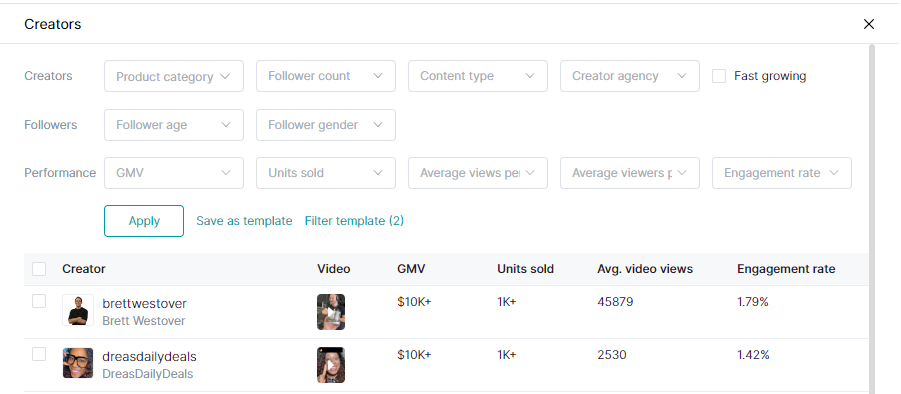
Schritt 3: Filtervorlagen
(1) Vorlage speichern: Klicken Sie auf Als Vorlage speichern und vergeben Sie einen Namen.
(2) Schnellfilter: Wählen Sie gespeicherte Vorlagen aus der Dropdown-Liste.
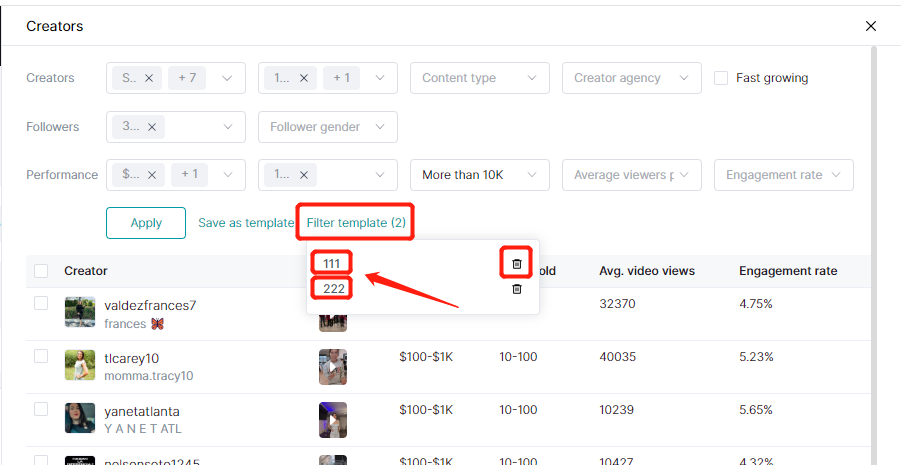
Schritt 4: Massennachrichten
Erstellen Sie Nachrichtenvorlagen mit Produktlinks und Bildern. Wählen Sie zwischen:
- Ohne Ausschluss
- Creator ausschließen (bis zu 10 Tage Rückblick)
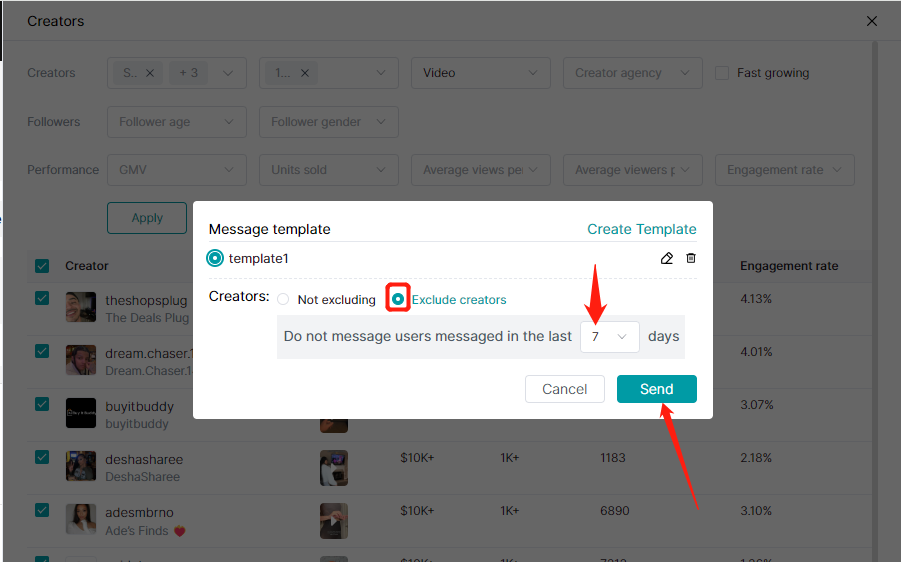
Schritt 5: Masseneinladungen
Konfigurieren Sie Einladungsvorlagen mit:
- Produktauswahl
- Provisionsraten-Bearbeitung (1-80%)
- Kostenlose Muster (manuell/automatisch)
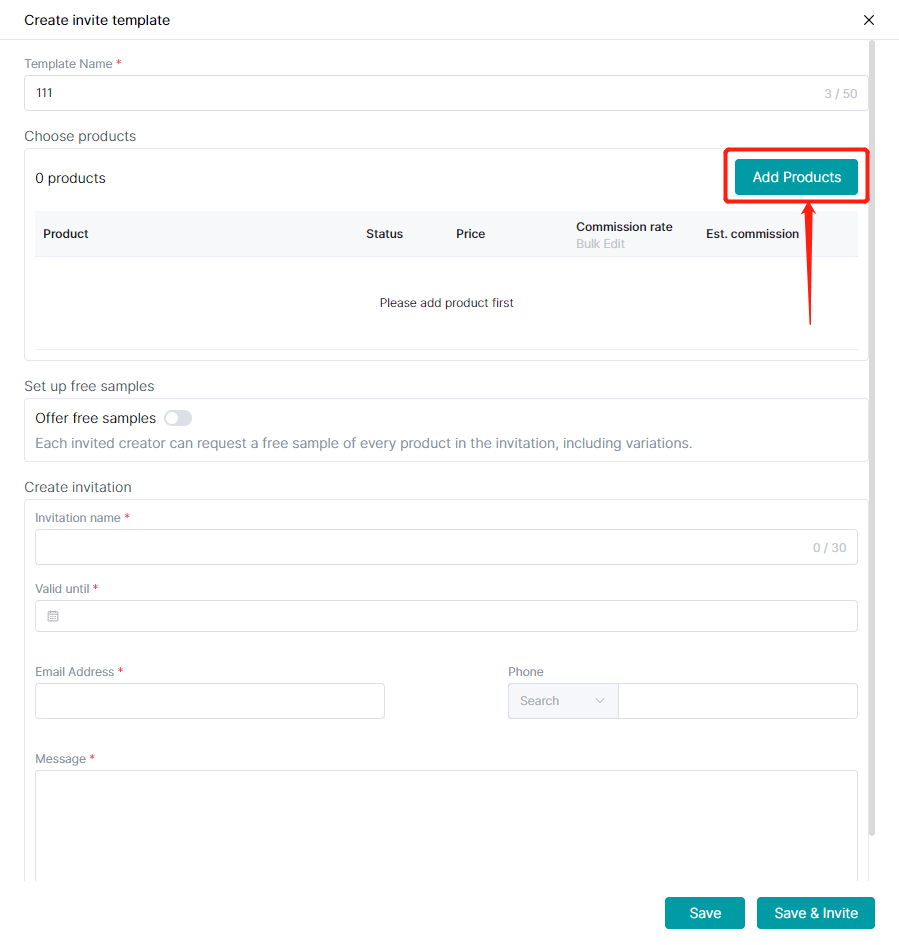
Schritt 6: Schnellnachrichten
Nutzen Sie vordefinierte Antwortvorlagen im Chat-Interface. Verwalten Sie Vorlagen über Vorlagenverwaltung.
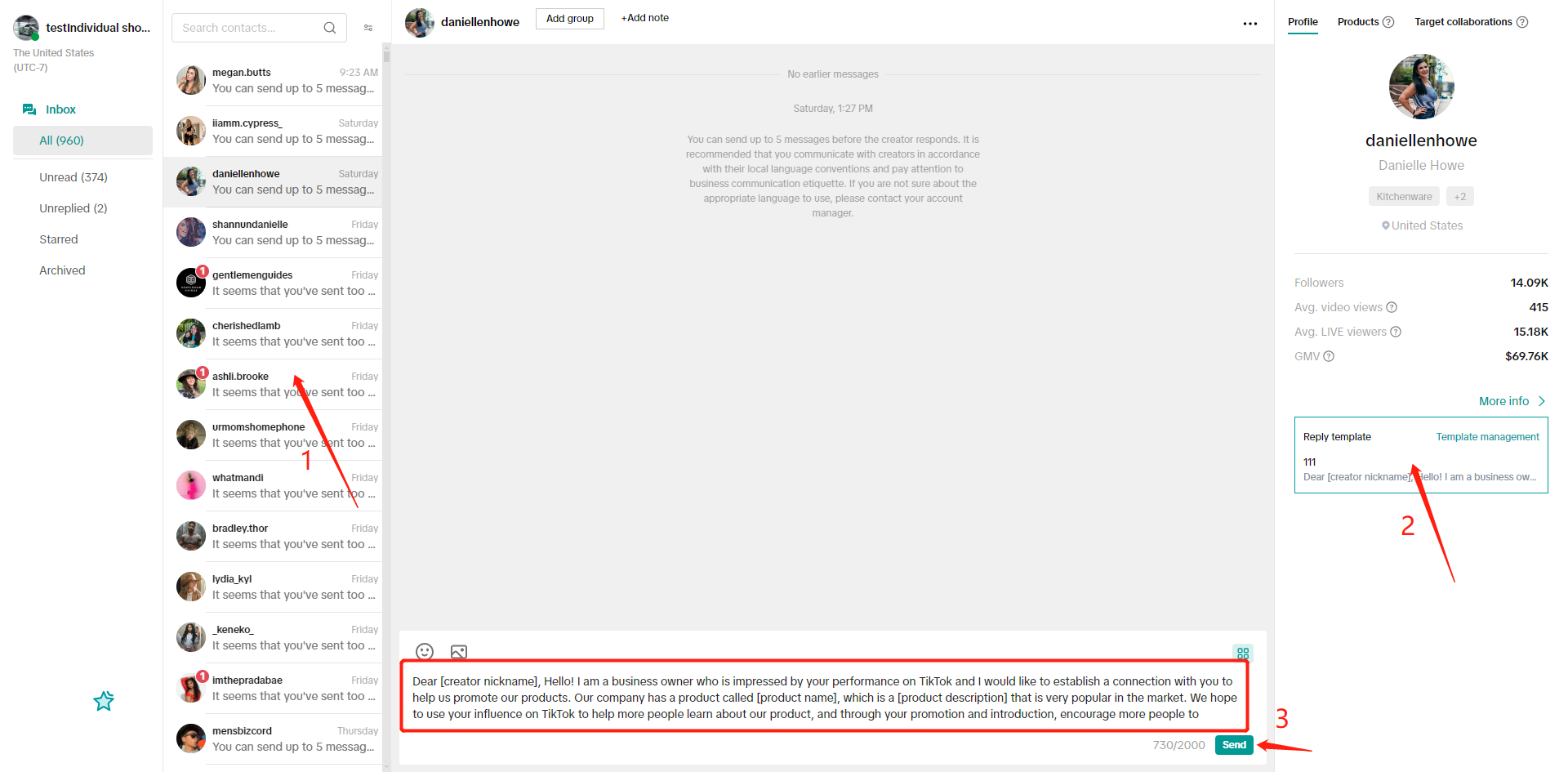
Schritt 7: Creator-Gruppen
Erstellen Sie Gruppen über Gruppenverwaltung und weisen Sie Creator per Klick zu.
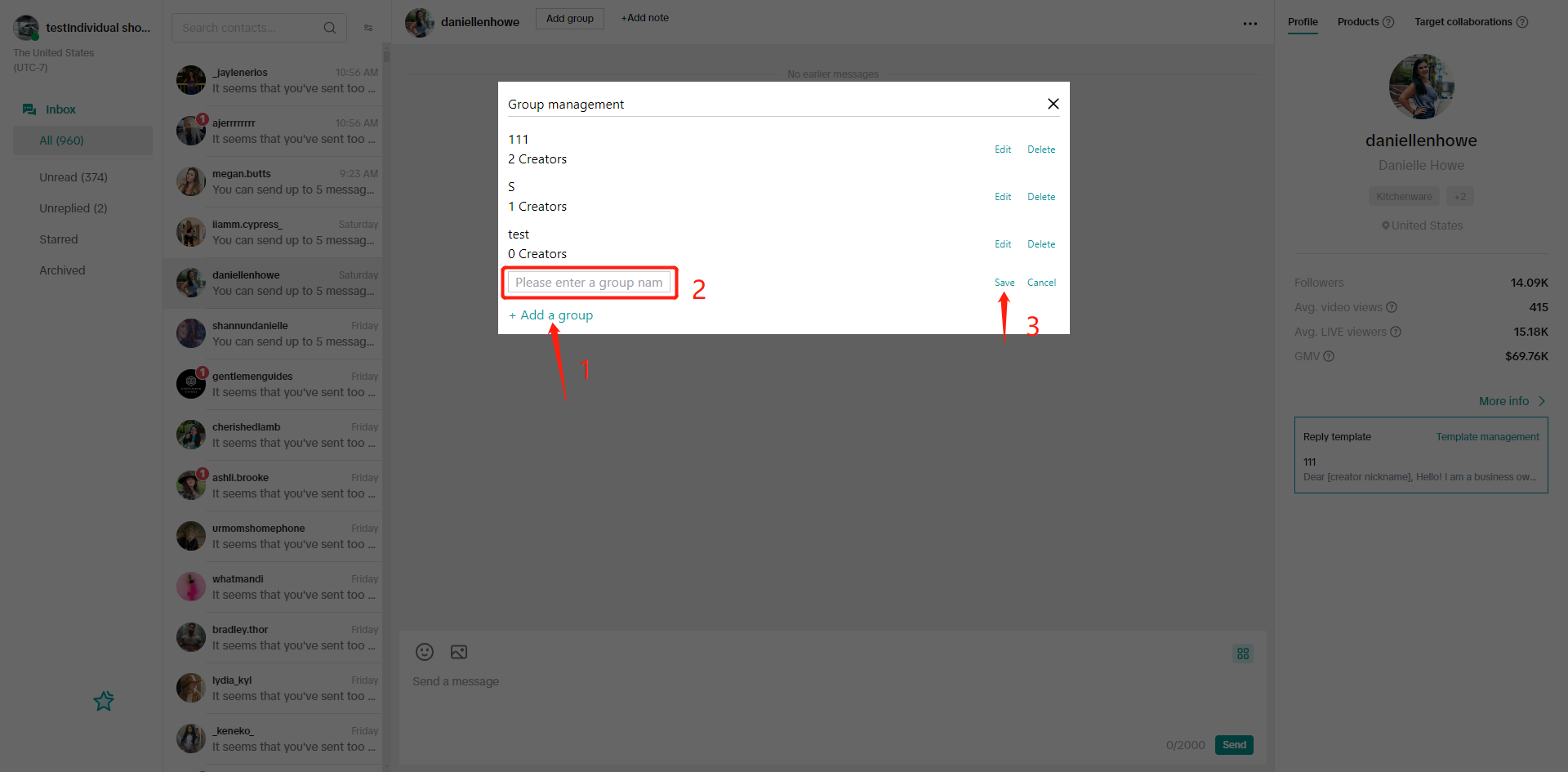
Schritt 8: Creator-Notizen
Fügen Sie Notizen direkt im Chat oder über die Creator-Verwaltung hinzu. Nutzen Sie den Sternfilter für wichtige Einträge.
Nach oben